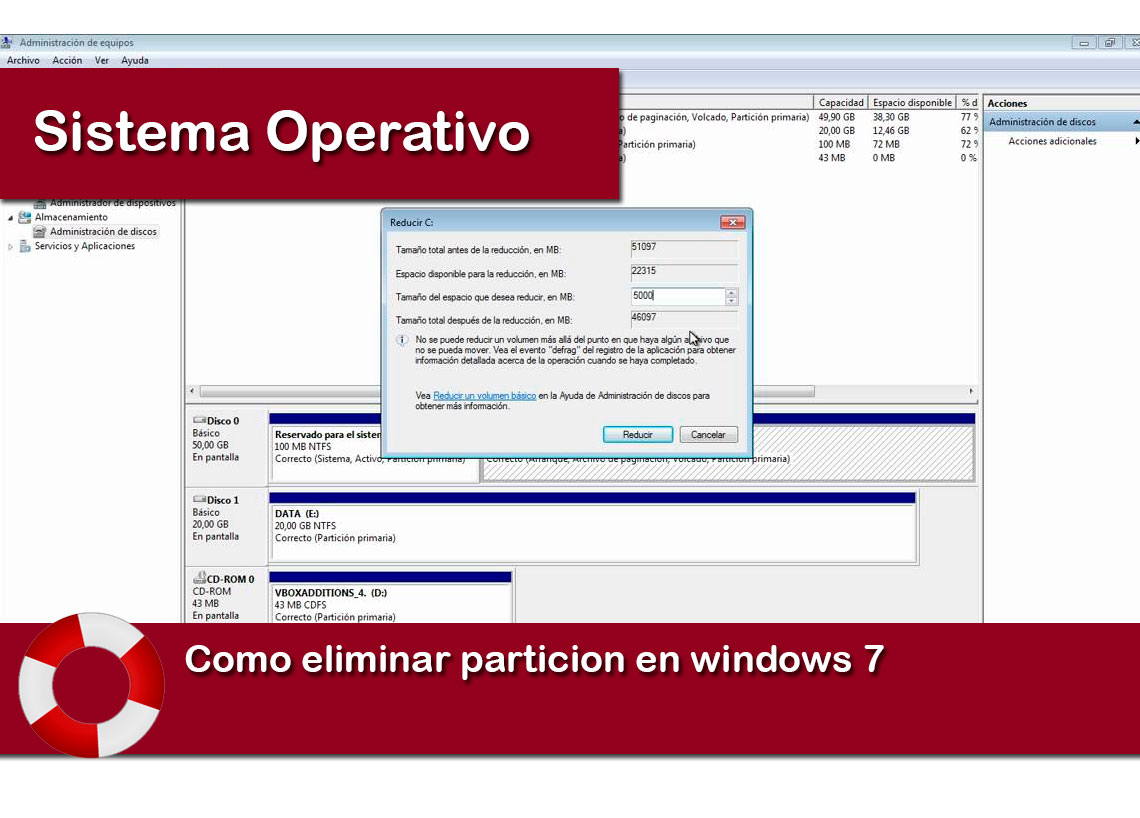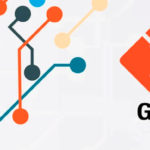En este articulo veremos Como eliminar particion en windows 7.
La eliminación de una partición en Windows 7 es un método rápido para borrar los datos en una partición de un disco rigido en Windows 7.
Por otra parte si queremos instalar el sistema operativo en un disco y queremos asegurarnos que no haya datos ni problemas adicionales es la mejor opción en la instalación de Windows 7.
Al eliminar esa partición nos da la oportunidad de particionar un disco para organizar mejor los archivos.
Eliminando una partición del disco rigido tambien podremos utilizar ese espacio para extender el espacio asignado a otra partición existente en el disco.
Antes de iniciar este proceso debemos realizar una copia de seguridad de los archivos que se encuentren en el disco y nos gustaria guardar.
La herramienta de administración de discos de Windows 7 proporciona una interfaz sencilla para administrar particiones y volúmenes.
¿Qué es una particion de disco?
Una partición de un disco duro es una división lógica de una unidad de almacenamiento o un disco rigido. En esta partición se alojan y organizan los archivos mediante un sistema de archivos. Existen distintos esquemas de particiones para la distribución de particiones en un disco.
Pasos para eliminar una particion en windows 7
- Debemos dar click en “Inicio”. Damos un click con el boton derecho en “Equipo” y alli seleccionamos “Administrar”.
- Una vez que se abre la ventana de “Administración de equipos” damos un click en “Administración de discos”.
- Haz clic derecho en la partición que vas a eliminar y luego haz clic en “Eliminar volumen” en el menú contextual.
Si queremos reducir el tamaño de la partición debemos realizar los pasos uno y dos del proceso anterior y en lugar de seleccionar “Eliminar volumen” deberemos seleccionar “Reducir volumen”.
Si reducimos el tamaño de una partición y queremos aprovecharlo en otra debemos repetir los dos primeros pasos del proceso anterior. En lugar de seleccionar “Eliminar volumen” deberemos seleccionar “Extender volumen”.
Para poder extender un volumen debemos tener espacio libre a continuación del volumen que queremos extender.
Esperamos te haya servido este articulo Como eliminar particion en windows 7